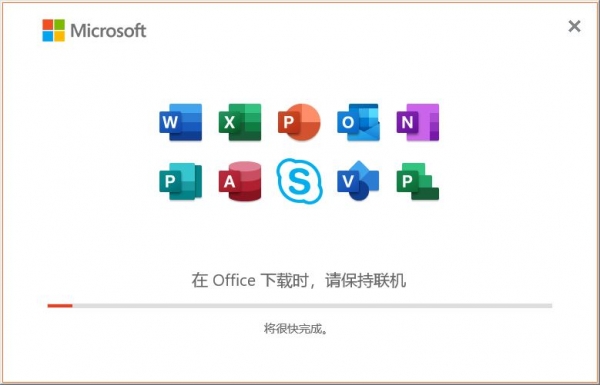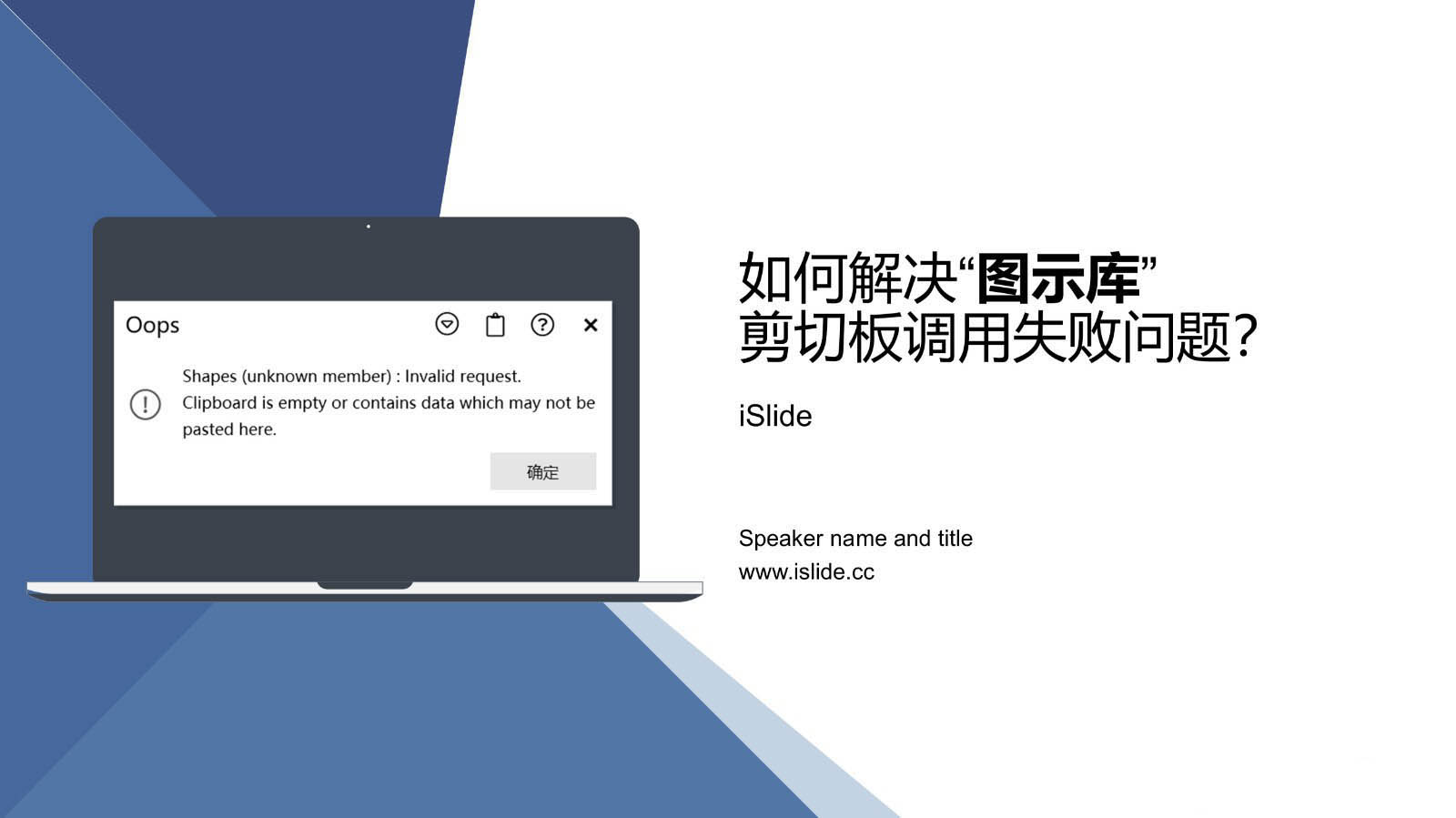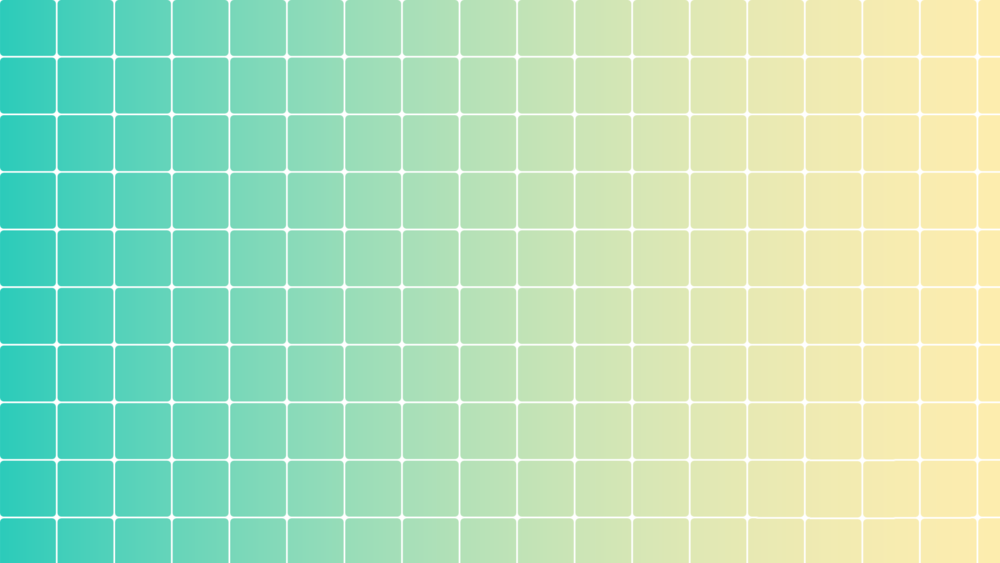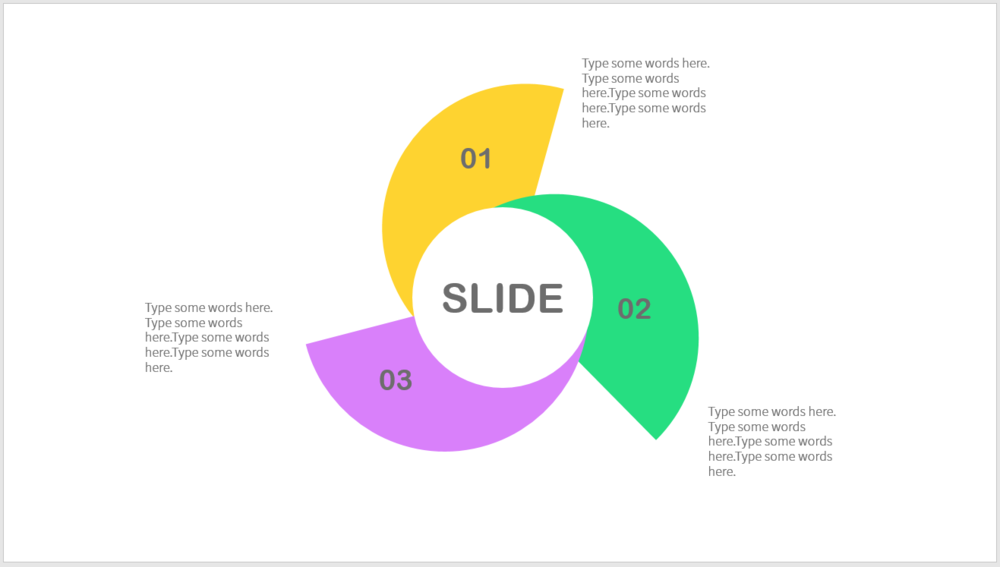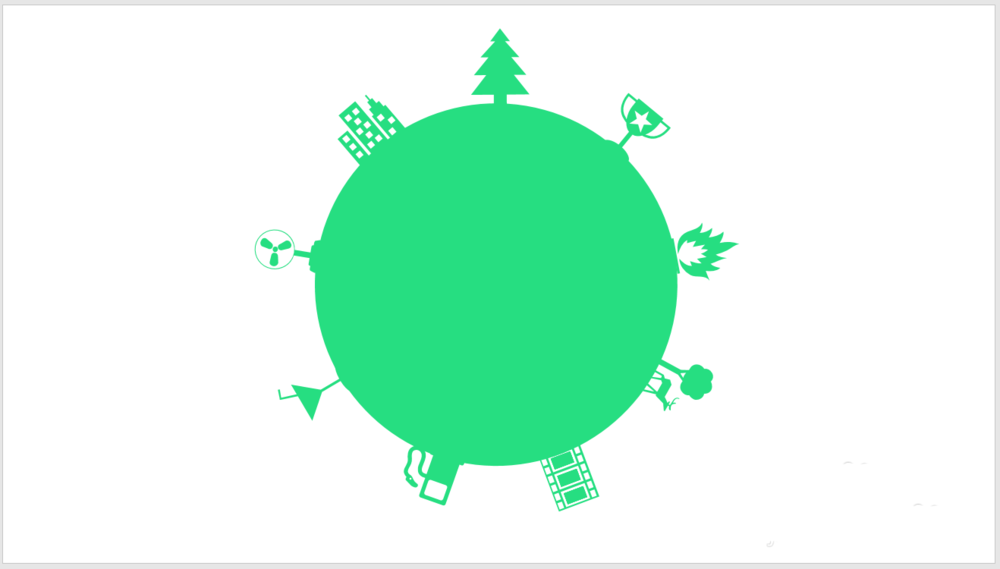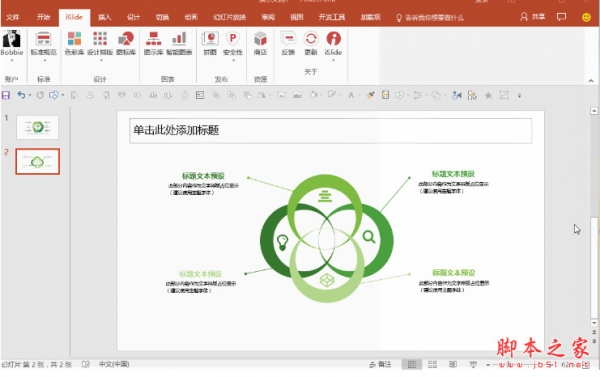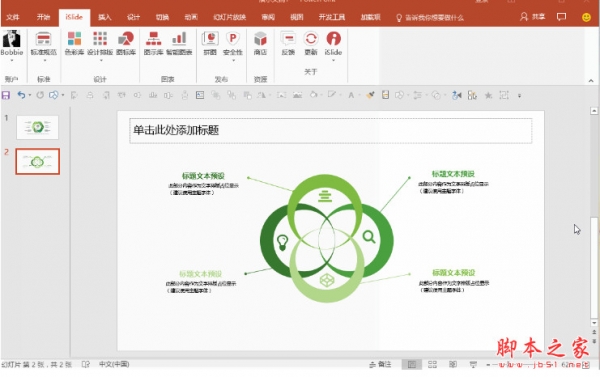iSlide插件如何将PPT瘦身精简
如何让使用iSlide插件对PPT精简瘦身呢?iSlide是一款专为PowerPoint而打造的插件工具,软件提供了PPT模板、设计排版、智能图表、主题库、图示库、色彩库、PPT拼图等多种强大的的功能,能够协助用户高效制作精美的演示文稿,即使您是一个小白用户,也能够轻松制作专业而优秀的PPT。但是如何使用iSlide对PPT精简瘦身呢?下面手工客小编就给大家详细介绍iSlide的使用步骤吧,需要的朋友一起看看吧!
office下载
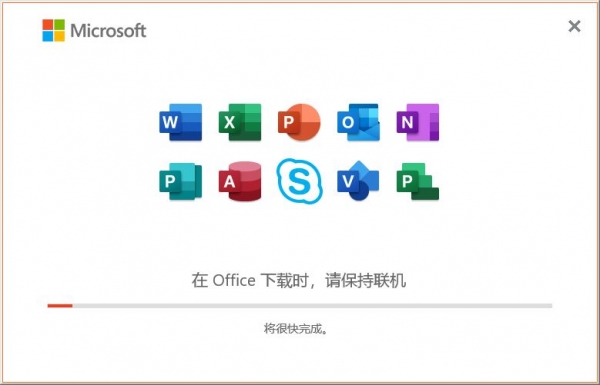
微软Office LTSC 2021专业增强版 简体中文批量许可版 2021年10月更新
- 类型:办公软件
- 大小:1.84GB
- 语言:简体中文
- 时间:2021-10-13
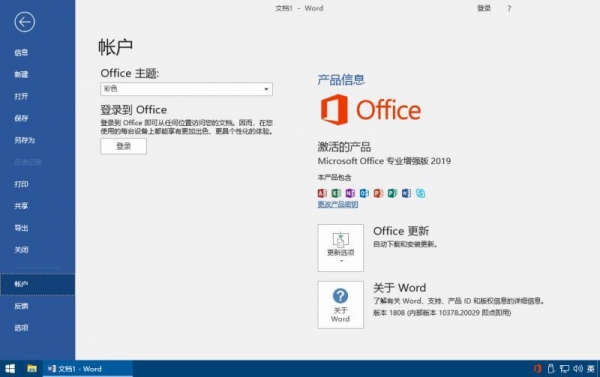
Microsoft Office 2019 多合一专业增强版 2021.10 X32 批量许可破解版
- 类型:办公软件
- 大小:2.94GB
- 语言:简体中文
- 时间:2021-10-14
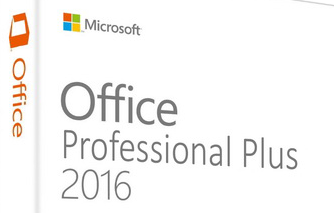
Microsoft Office 2016简体中文批量授权版 v2021.10 专业增强版
- 类型:办公软件
- 大小:1.91GB
- 语言:简体中文
- 时间:2021-10-14
iSlide插件下载
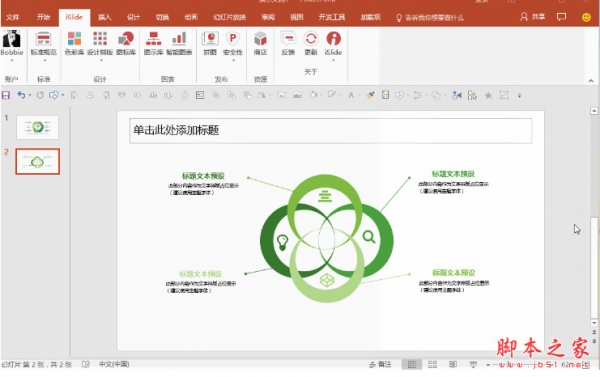
islide (islide PPT插件) v6.2.0.2 官方中文正式免费版
- 类型:办公软件
- 大小:992KB
- 语言:简体中文
- 时间:2021-04-14
使用iSlide对PPT进行瘦身的方法:
首先,在电脑上打开PPT软件,找到“开始”右侧的“islide",点击它.
子菜单中,找到 ”ppt瘦身“.
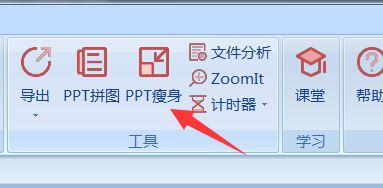
在”常规瘦身“中,对版式、动画、不可见内容、幻灯片外内容、备注及批注等,选择”是否删除“。
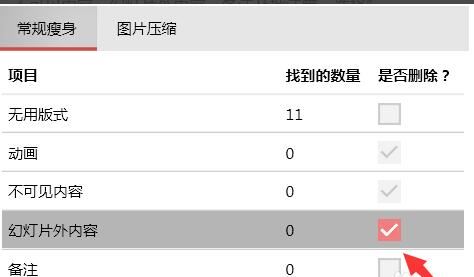
在”图片压缩“中,设置”PPT整体质量值“、GIF的压缩方式及色彩限制值.
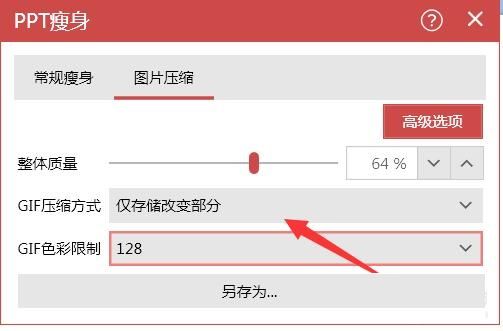
选择应用的范围,是”所有幻灯片“还是”所选幻灯片“。最后点击”应用“.
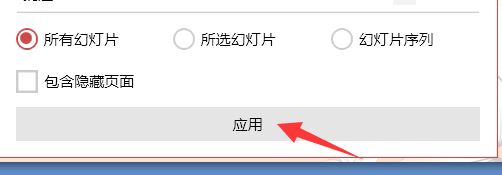
以上就是手工客小编给大家分享的iSlide插件对PPT瘦身的方法步骤了,希望此篇教程能够帮助到你!
相关文章
-
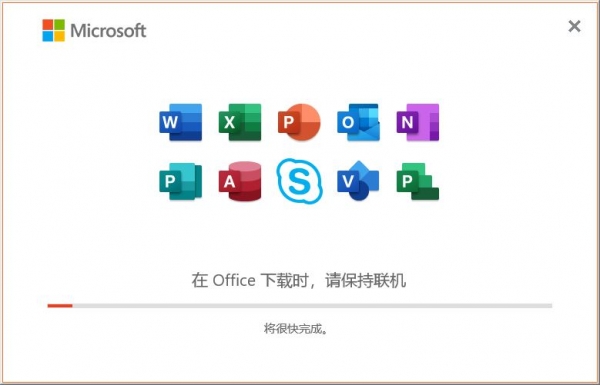
如何是iSlide插件修改设置主题模板?iSlide设置主题模板教程
如何使用iSlide来设置主题模板?怎么设置的主题模板呢?下面佳人女性小编给大家详细介绍iSlide插件设置修改主题模板的方法步骤吧05-01 -
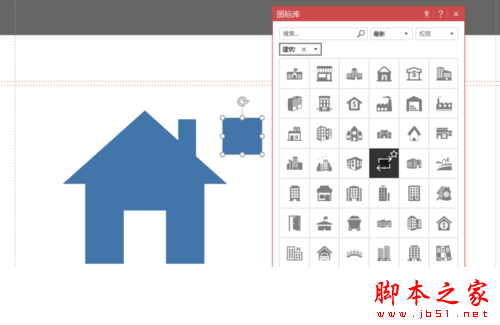
PPT怎么设计出插画型目录?PPT设计出插画型目录的图文解析
PPT这款办公软件,相信很多朋友都有在使用,刚接触的朋友对软件的功能可能还不太了解,今天小编为大家推荐的是PPT设计出插画型目录的功能的使用方法,感兴趣的朋友不妨阅读下文内容,或许有所帮助09-07